클러스터화된 구성 종료(BUI)
이 절차에서는 클러스터화된 구성을 종료합니다.
- 피어 컨트롤러 중 하나에서 Configuration(구성) > Cluster(클러스터)로 이동합니다.
-
두 컨트롤러의 상태를 확인합니다.
다음 그림에서 활성 컨트롤러는 controller-a이며 대기 컨트롤러는 controller-b입니다.
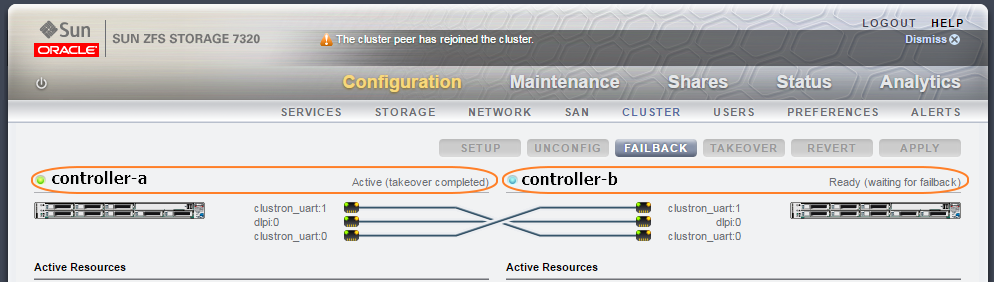
다음 표에서 각 컨트롤러의 상태를 확인할 수 있습니다.
controller-acontroller-b조건 활성
활성 활성두 컨트롤러 모두 일반적인 클러스터화된 조건으로 실행됩니다.
활성두 컨트롤러 모두 일반적인 클러스터화된 조건으로 실행됩니다. 활성(인계 완료)
활성(인계 완료) 준비(페일백 대기 중)controller-a는 모든 리소스를 소유하며, 활성 컨트롤러입니다. controller-b는 대기 모드이며 리소스가 없습니다. 풀 이동 횟수를 제한하려면 대기 컨트롤러를 먼저 종료합니다.
준비(페일백 대기 중)controller-a는 모든 리소스를 소유하며, 활성 컨트롤러입니다. controller-b는 대기 모드이며 리소스가 없습니다. 풀 이동 횟수를 제한하려면 대기 컨트롤러를 먼저 종료합니다. 활성(인계 완료)
활성(인계 완료) 클러스터를 재결합하는 중...controller-b가 재부트 중이고 controller-a에 모든 리소스가 있습니다.
클러스터를 재결합하는 중...controller-b가 재부트 중이고 controller-a에 모든 리소스가 있습니다. 활성(인계 완료)알 수 없음(연결 끊김 또는 다시 시작)controller-b의 전원이 꺼졌거나 재부트 중이며, 클러스터 상호 연결 링크가 모두 작동하지 않거나, 클러스터링이 아직 구성되지 않았습니다.
활성(인계 완료)알 수 없음(연결 끊김 또는 다시 시작)controller-b의 전원이 꺼졌거나 재부트 중이며, 클러스터 상호 연결 링크가 모두 작동하지 않거나, 클러스터링이 아직 구성되지 않았습니다. -
컨트롤러 B의 BUI에 로그인하고 마스트헤드 왼쪽 아래의 전원 아이콘(
 )을 누릅니다.
)을 누릅니다.
주 - 풀 이동 횟수를 제한하려면 대기 컨트롤러를 먼저 종료합니다. - 컨트롤러 A의 BUI에서 Configuration(구성) > Cluster(클러스터)로 이동하여 컨트롤러 B의 전원이 꺼져 있으며 클러스터 상태가 알 수 없음(연결 끊김 또는 다시 시작)인지 확인합니다.
-
컨트롤러 A의 BUI에서 마스트헤드 왼쪽 아래의 전원 아이콘(
 )을 누릅니다.
)을 누릅니다.
- (옵션)
두 컨트롤러의 전원이 꺼졌는지 확인하려면 Oracle ILOM에 로그인하고 다음을 입력합니다.
->show /SYS power_state
ILOM 액세스에 대한 자세한 내용은 Oracle ZFS Storage Appliance 고객 서비스 설명서의 명령줄 인터페이스를 사용하여 원격으로 Oracle ILOM에 로그인을 참조하십시오.
-
Disk Shelf의 전원을 끕니다.
- 전원 공급 장치 켜짐/꺼짐 스위치를 "O" 꺼짐 위치로 놓습니다.
-
캐비닛의 외부 전원에서 전원 코드를 분리합니다.
주 - Disk Shelf에서 전원을 완전히 제거하려면 모든 전원 코드를 분리해야 합니다.자세한 내용은 Oracle ZFS Storage Appliance 설치 설명서의 Disk Shelf 전원 끄기를 참조하십시오.